在下列步驟中,使用了 [檔案伺服器] 案例畫面做為範例,但是對所有的伺服器類型來說,程序都是類似的。
從複本復原所有遺失的資料
附註:如果有多部複本伺服器參與必要的案例,請選取要復原的資料所在的複本。
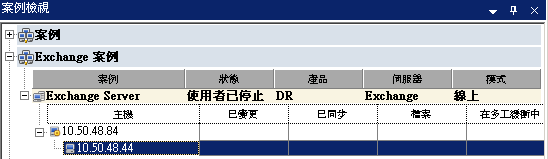
[還原資料] 選項會變成啟用狀態。
![顯示 [還原資料] 按鈕的 RHA 管理員工具列](o1249446.png)
附註:如果您用來登入管理員的使用者憑證,與在複本上使用引擎所需的憑證不同,則會出現 [使用者憑證] 對話方塊,要求您為選取的複本輸入登入帳戶詳細資訊。
[還原資料精靈] 的 [復原方法] 頁面隨即出現:
![顯示 [將複本上的資料回帶] 選項的 [復原方法] 畫面](o1249447.png)
附註: 如果將 [資料回帶] 內容設為 [開啟],則會出現另一個 [還原資料] 對話方塊。 在這種情況下,請選取第一個選項 [以複本的資料取代主要上的所有資料]。 此選項只會還原資料,而不會回帶。
![[同步方法] 畫面](o1249449.png)
完成復原程序的初始化之後,CA ARCserve RHA 會使用選取的複本作為根目錄,並使用主要作為終止節點,來建置暫時反向樹狀目錄。 結束主要復原程序後,會刪除暫時案例,您也會在 [事件] 窗格中收到下列訊息:同步已完成。
附註:如果在暫時的復原案例執行期間發生錯誤,復原案例可能會停止,並保留在 [案例] 窗格中。 在此情況下,您應於其上按一下滑鼠右鍵,然後從快顯功能表中選取 [移除] 選項加以移除。 移除復原案例後,原始案例會重新出現在 [案例] 窗格中。 接著,您可以重新啟動原始案例,並視需要重新執行復原程序。
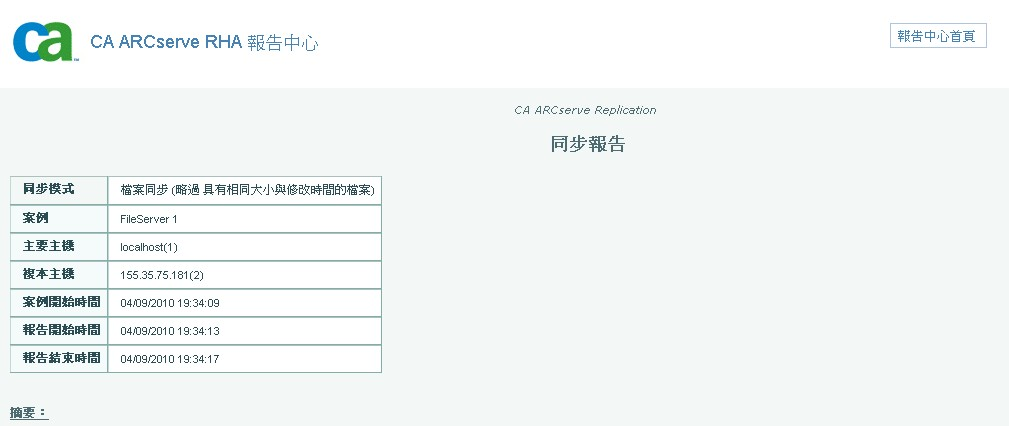
複製程序現在可以在原始案例之後重新開始一遍。
| Copyright © 2012 CA. All rights reserved. | 以電子郵件與 CA Technologies 聯繫有關此主題的資訊 |